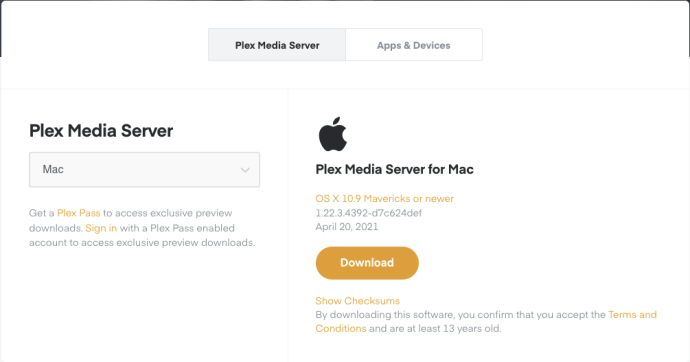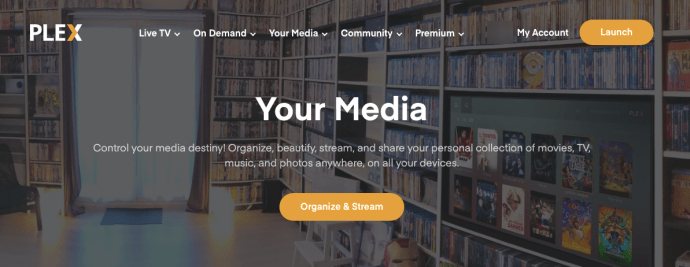Plex ist eine großartige Heimmedienplattform, mit der Sie lokal gespeicherte Filme, Musik und mehr verwalten können. Die Plattform besteht aus Plex Media Server und Plex Media Player und macht es Ihnen leicht, Ihre Medien zu organisieren und über ein Netzwerk zu teilen. Es wird zwar mit einem eigenen Mediaplayer geliefert, Sie können jedoch auch den VLC-Mediaplayer verwenden, um den Inhalt abzuspielen. So streamen Sie Plex-Medien auf VLC.

Der Plex Media Server wird auf Ihrem Hauptcomputer installiert, auf dem alle Ihre Medien installiert sind. Es organisiert alle Ihre Inhalte und kann Streams zu Remote-Geräten initiieren. Diese Geräte können andere Computer, Tablets oder sogar Telefone sein, und sie können lokal oder internetbasiert sein.
Plex Media Player wird auf jedem Gerät installiert, auf dem Sie Ihre Medien konsumieren möchten. Es empfängt den Stream von Plex Media Server und spielt ihn ab, und Sie können auch über die Benutzeroberfläche suchen und auswählen.
Beide Elemente bilden Plex und sind kompatibel mit Windows, Mac, Linux, NAS, Cloud-Speicher, Android, iOS, Chromecast, Amazon-Geräten, Apple TV, Kodi, PlayStation, Xbox, Roku und Nvidia Shield. Es gibt andere, die ich wahrscheinlich übersehen habe, aber Sie bekommen die Idee. Es ist eine ziemlich umfangreiche Liste von Optionen zur Auswahl.

Plex einrichten
Um Plex erfolgreich zu verwenden, benötigen Sie einen zentralen Computer oder ein Gerät, das alle Ihre Medien hostet. Es muss eingeschaltet bleiben, wenn Sie diese Medien konsumieren möchten, und es muss mit Ihrem Netzwerk und/oder dem Internet verbunden sein.
Der Plex Media Server ist dafür zwingend erforderlich, die App ist jedoch optional. Sie können auch über einen Browser oder VLC-Mediaplayer zuschauen, wie ich Ihnen zeigen werde.
- Laden Sie Plex Media Server herunter und installieren Sie es auf diesem zentralen Gerät. Laden Sie die Plex Media Player-App auf jedes Gerät herunter, auf dem Sie die Medien konsumieren möchten.
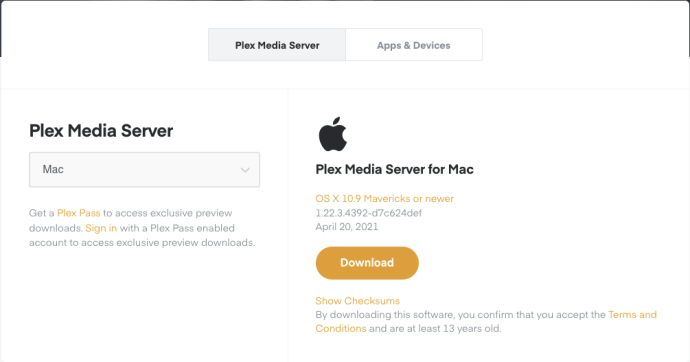
- Melden Sie sich für ein Plex-Konto an und folgen Sie dem Einrichtungsassistenten.
- Wenn Sie außerhalb Ihres Heimnetzwerks streamen möchten, aktivieren Sie "Mit Plex verbinden".
- Fügen Sie Ihre Bibliotheken hinzu, wenn Sie dazu aufgefordert werden. Wählen Sie „Bibliothek hinzufügen“ und importieren Sie die Medien, die Sie teilen möchten.
- Fügen Sie Ihr Netzwerk hinzu und erlauben Sie den Fernzugriff, wenn Sie dazu aufgefordert werden.
- Installieren Sie die Kanäle, die Sie einschließen möchten.
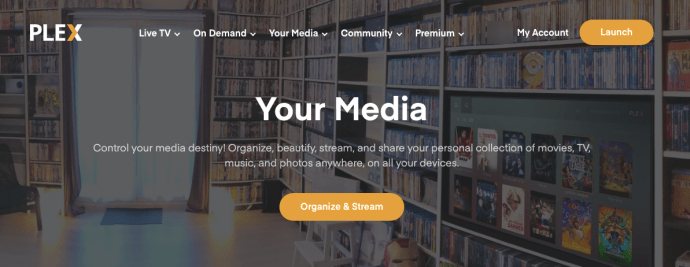
Das ist alles, was Sie für die grundlegende Einrichtung von Plex Media Server tun müssen. es ist ein ziemlich einfacher Prozess. DLNA, das Netzwerkprotokoll, das wir zum Spielen auf VLC benötigen, ist standardmäßig aktiviert, sodass hier keine weiteren Maßnahmen erforderlich sind. Sie können später mehr Zeit damit verbringen, es nach Belieben anzupassen und zu konfigurieren und Kanäle hinzuzufügen.
Als nächstes müssen Sie den Plex Media Player auf jedem Gerät installieren, auf dem Sie Plex verwenden möchten. Sie müssen nicht unbedingt langfristig Medien damit abspielen, aber Sie möchten es zumindest so einrichten, dass Sie testen können, ob alles funktioniert. Es ist besser, Fehler frühzeitig zu beheben, als später auf Probleme zu stoßen.
- Installieren Sie die Plex Media Player-App auf Ihrem Gerät.
- Folgen Sie dem Installationsassistenten, um dem Netzwerk beizutreten und die Medien zu finden.
- Spülen und wiederholen Sie den Vorgang für jedes Gerät, auf dem Sie Plex verwenden möchten.
Theoretisch sollte das jetzt einfach funktionieren. Sie sollten in der Lage sein, Medien im Plex Media Player auf jedem Gerät zu durchsuchen, auf dem Sie es eingerichtet haben, etwas auszuwählen und es abzuspielen. Einer der Gründe, warum Plex so beliebt ist, ist, dass es einfach problemlos funktioniert. Es wurde liebevoll gestaltet, um ein nahtloses Erlebnis zu bieten, und es macht es sehr gut.

Plex-Medien auf VLC streamen
Wenn Sie Plex-Medien auf VLC streamen möchten, kann dies je nach Netzwerkkonfiguration einfach oder schwieriger sein. Da DLNA (das von Plex verwendete Netzwerkprotokoll) standardmäßig aktiviert ist und mit UPnP funktioniert, sollte VLC es problemlos aufnehmen können. Aber viele Leute hatten Probleme, daher ist dies nicht unbedingt der einfachste Prozess.
Sobald alles eingerichtet ist:
- Öffnen Sie VLC auf einem Remote-Gerät und wählen Sie "Ansicht".
- Wählen Sie „Wiedergabeliste“ und scrollen Sie im linken Bereich nach unten, bis Sie zu „Lokales Netzwerk“ gelangen.
- Wählen Sie „Universal Plug n‘ Play“ und warten Sie, bis das Feld rechts ausgefüllt ist.
- Wählen Sie Ordner im rechten Bereich aus, um Medien zum Abspielen zu finden.
- Doppelklicken Sie auf ein bestimmtes Medium und es sollte sofort in VLC abgespielt werden.

Wenn alles gut geht, werden die Medien ohne Probleme in VLC abgespielt. Wenn der rechte Bereich nicht aufgefüllt wird oder keine Medien findet, überprüfen Sie, ob DLNA in Plex Media Server aktiviert ist. Navigieren Sie in Plex Media Server zu „Einstellungen und Server“ und stellen Sie sicher, dass das Kontrollkästchen neben „DLNA-Server“ aktiviert ist. Es sollte standardmäßig sein. Aktivieren Sie außerdem „Direct Play“ und „Direct Stream“, falls dies noch nicht geschehen ist.
Wenn Sie Plex-Medien auf den VLC-Player streamen möchten, gehen Sie so vor. Plex Media Player ist ziemlich gut, aber wir mögen manchmal, was wir mögen, und es ist keine Schande, an den Dingen festzuhalten, von denen Sie wissen, dass Sie sie mögen.